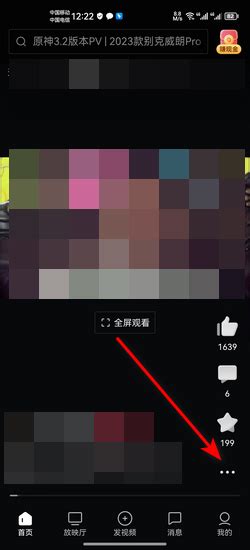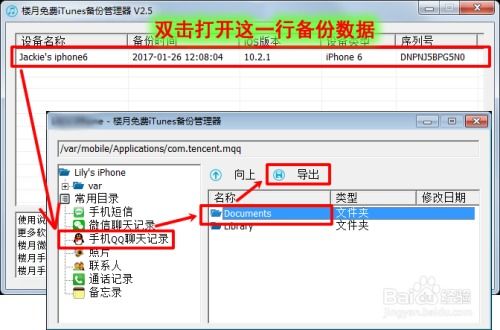如何导出索尼AVCHD格式视频
索尼的AVCHD格式是一种常用于高清录像的格式,尤其在索尼的摄像机中广泛应用。然而,由于AVCHD格式的特殊性和较高的分辨率,使得它并不容易被所有的设备和软件直接读取或编辑。那么,索尼AVCHD格式的视频该如何导出呢?以下是一些详细的方法和步骤,无论你是使用电脑还是Mac,都能找到适合你的方法。

使用读卡器与电脑连接导出
这是最常见也最简单的一种方法,特别是当你拥有索尼摄像机并录制了大量视频时。

1. 取出内存卡:

使用索尼摄像机录制完视频后,首先需要将内存卡从摄像机中取出。确保摄像机关闭并且电源断开,然后按照说明书中的方法取出内存卡。
2. 连接读卡器:
将内存卡插入读卡器中,然后将读卡器连接到电脑的USB接口。此时,电脑应该会识别到新的存储设备。
3. 寻找AVCHD文件夹:
在文件浏览器中,你应该可以看到一个名为“AVCHD”的文件夹。这是索尼摄像机默认的视频存储位置。点击进入该文件夹,你会看到一个名为“BDMV”的子文件夹,进一步点击进入,再找到“STREAM”文件夹。这个文件夹中存储的就是你的视频文件。
4. 导出视频文件:
你可以在“STREAM”文件夹中看到多个MTS或M2TS格式的视频文件,这些就是AVCHD格式的视频。你可以直接将它们复制到电脑上的任意位置,完成导出。
使用视频编辑软件进行导出
如果你的目标是更改视频格式,使其能够在其他设备上播放或编辑,那么你可以使用视频编辑软件来导出。
1. 导入视频文件:
你可以使用如Adobe Premiere Pro、Final Cut Pro X等专业的视频编辑软件来导入你的AVCHD视频文件。在软件中,选择“文件”->“导入”,然后选择你在“STREAM”文件夹中找到的视频文件。
2. 编辑(可选):
在导入视频后,你可以在时间线上进行剪辑、调色、添加特效等操作。如果你只是想要导出视频而不进行任何编辑,这一步可以跳过。
3. 导出视频:
完成编辑后,选择“文件”->“导出”->“媒体”。在弹出的导出设置窗口中,你可以选择输出视频的格式、分辨率、比特率等参数。对于大多数设备和平台,MP4格式是一个广泛支持的选择。
4. 等待导出完成:
点击“导出”按钮后,软件将开始处理视频并将其导出到指定的位置。这个过程可能需要一段时间,取决于视频的长度和复杂度。
使用格式转换软件进行导出
如果你不想使用专业的视频编辑软件,你也可以选择使用格式转换软件来将AVCHD格式转换为其他格式。
1. 选择格式转换软件:
市面上有很多免费的和付费的格式转换软件,如格式工厂、数据蛙视频转换器等。你可以根据自己的需求选择一个合适的软件。
2. 导入视频文件:
打开格式转换软件,选择“添加文件”或“添加文件夹”来导入你想要转换的AVCHD视频文件。
3. 选择输出格式:
在软件的输出设置中选择你想要的格式,如MP4、MOV等。你还可以设置输出视频的分辨率、比特率等参数。
4. 开始转换:
点击“开始”或“转换”按钮,软件将开始处理视频并将其转换为指定的格式。这个过程同样需要一段时间,取决于视频的大小和转换软件的性能。
5. 查看转换后的视频:
转换完成后,你可以在软件指定的输出位置找到转换后的视频文件。你可以在其他设备上播放这些文件,或者将它们上传到网络上进行分享。
使用Mac自带播放器进行导出
如果你使用的是Mac电脑,你还可以利用Mac自带的QuickTime Player来播放和转换AVCHD格式的视频。
1. 找到视频文件:
同样,你需要先将内存卡插入读卡器并连接到Mac上,然后在文件浏览器中找到“AVCHD”文件夹和其中的“STREAM”文件夹。
2. 播放视频:
打开QuickTime Player,选择“文件”->“打开文件”,然后选择你想要播放的MTS或M2TS文件。QuickTime Player应该能够直接播放这些文件。
3. 导出视频:
在播放视频时,你可以选择“文件”->“导出为”,然后在弹出的对话框中选择你想要的输出格式(如MOV)和分辨率等参数。点击“保存”后,QuickTime Player将开始导出视频。
使用索尼官方软件进行导出
索尼还提供了一个名为PlayMemories Home的官方软件,它可以帮助你管理和导出索尼摄像机中的视频和照片。
1. 下载并安装软件:
你可以从索尼的官方网站下载PlayMemories Home软件,并按照安装向导进行安装。
2. 连接摄像机:
使用USB线将索尼摄像机连接到电脑上。软件应该会自动识别摄像机并显示其中的内容。
3. 导入视频:
在软件中选择“导入媒体文件”,然后选择你想要导入的视频文件。你可以通过筛选功能来快速找到你想要的视频。
4. 转换视频:
导入视频后,你可以右键点击视频文件,选择“编辑/转换视频”,然后选择“转换成MP4并保存”。软件将开始转换视频,并在转换完成后将其保存到指定的位置。
总结
通过以上几种方法,你可以轻松地将索尼AVCHD格式的视频导出到其他设备或软件中。无论你是想要在其他播放器上观看这些视频,还是想要对它们进行进一步的编辑或处理,这些方法都能满足你的需求。在选择方法时,你可以根据自己的设备、操作系统和具体需求来做出最合适的选择。
- 上一篇: 少林镇派经脉攻略:剑网3怀旧服打通技巧
- 下一篇: 如何剥石榴吃?
-
 PS轻松导出TGA格式图片教程资讯攻略12-10
PS轻松导出TGA格式图片教程资讯攻略12-10 -
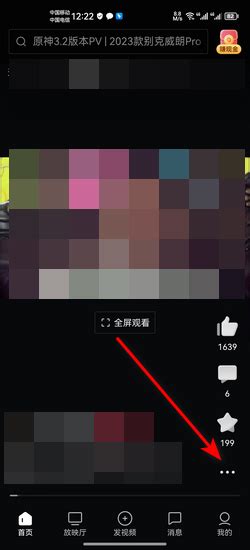 如何导出西瓜视频中的视频资讯攻略12-07
如何导出西瓜视频中的视频资讯攻略12-07 -
 一键高效导出微信小视频资讯攻略12-05
一键高效导出微信小视频资讯攻略12-05 -
 如何将Word文档导出为图片?资讯攻略12-12
如何将Word文档导出为图片?资讯攻略12-12 -
 WPS文件轻松转换为Word格式的方法资讯攻略12-08
WPS文件轻松转换为Word格式的方法资讯攻略12-08 -
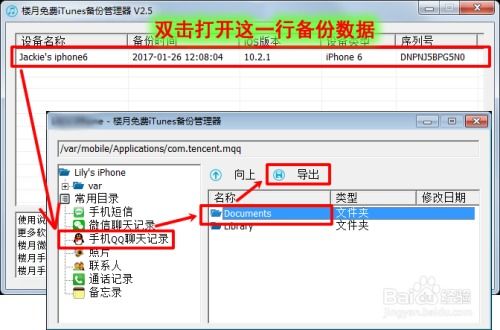 如何导出QQ聊天记录为TXT文本备份资讯攻略02-04
如何导出QQ聊天记录为TXT文本备份资讯攻略02-04